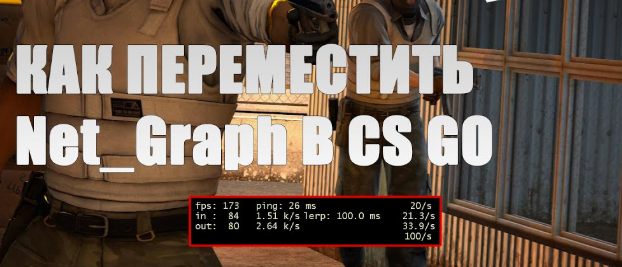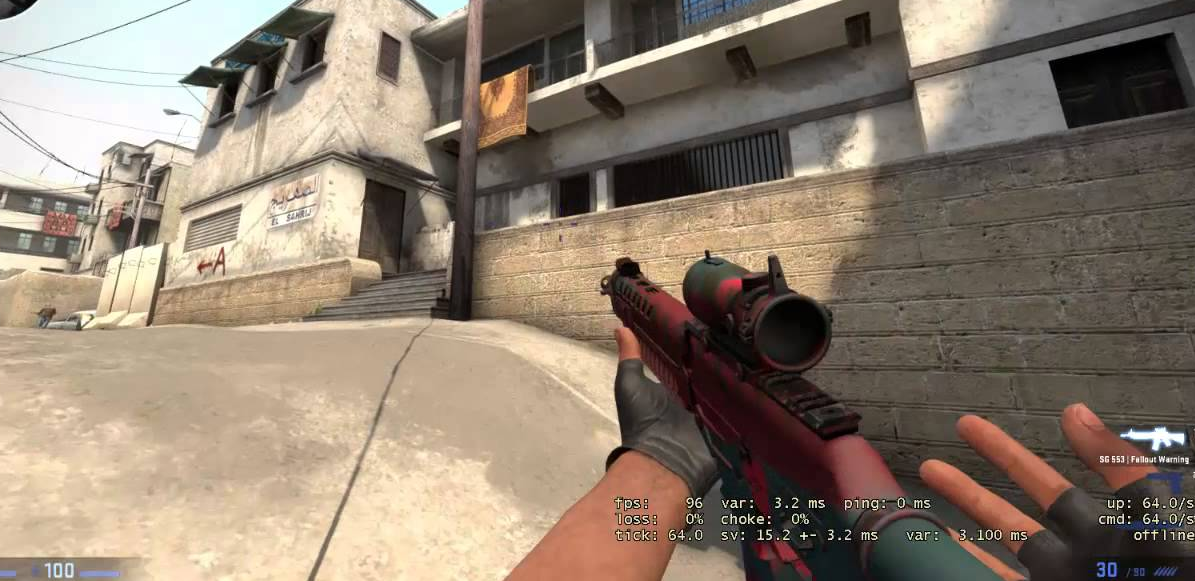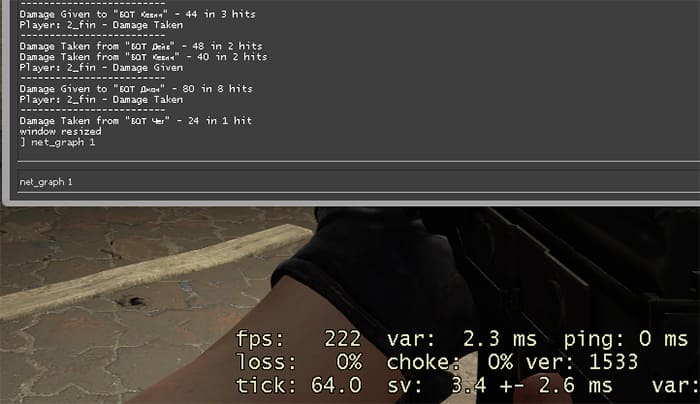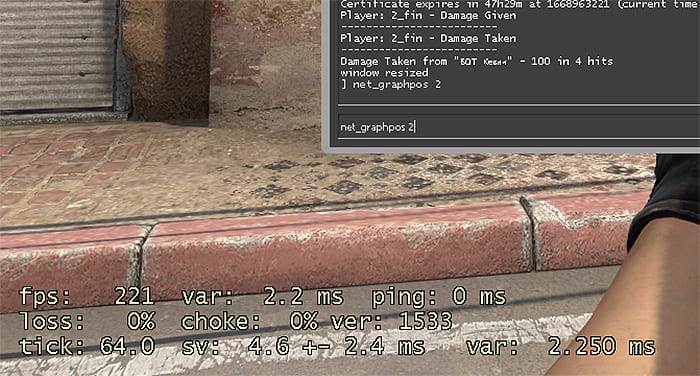Сегодня я вам расскажу о том, что же такое
net_graph в CS:GO
и для чего он нужен. Как его правильно включить, как изменить размер нетграфа и сменить положение на экране.
net_graph — что же это и почему он должен быть включен?
Команда net_graph (нетграф) является одной из важных консольных команд в CS:GO, которая поможет видеть список параметров, которые нужно контролировать. Ниже мы расскажем о каждой из команд:
FPS — думаю многие знают что это. Если кто-то не знает, то это кадры в секунду, которые отображены на экране;
Ping — задержка между клиентом и сервером, она указана в миллисекундах. Также можно увидеть в таблице счета, но самый точный и верный находится в табличке нетграф. Чем ниже показатель тем лучше;
Loss — это один из главных показателей, который должен равняться нулю. Это потеря пакетов, которые приходят с сервера на ПК;
Choke — процент пакетов, которые не дошли до вашего ПК. Высокий показатель — плохо;
Tick — он же Tickrate (тикрейт). Цифра тикрейта — это скорость с которой игра и сервер меняются информацией. Чем больше это число, тем лучше. Максимальный 128, минимальный 64. На платформах FACEIT и ESEA установлен на серверах 128 тикрейт, что в разы лучше, чем на обычных серверах в ММ;
SV — время, которое будет затрачиваться на обработку пакетов;
VAR — простыми словами, это фпс сервера;
UP — пакеты, которые отправляются на сервер за 1 секунду, максимум 128, минимум 64;
CMD — пакеты, которые получает ПК с сервера за 1 секунду, максимум 128, минимум 64.
С помощью этих данных будете знать, на что способен ваш компьютер и над чем стоит поработать. На разных картах имеются места, где фпс будет большим, а на некоторых местах наоборот — иметь малый показатель. Также при использовании net_graph вы будете знать на каких серверах у вас хороший пинг, а на каких высокий.
Настройка net_graph (нетграф) в CS:GO
Ниже вы узнаете как настроить нетграф в ксго с помощью консольных команд, а также узнаете небольшой лайфхак!
Активируем нетграф в кс го
Чтобы у вас появилась таблица нетграф, нужно в консоли прописать данную команду:
net_graph 1 — включенная таблица
net_graph 0 — выключенная таблица
Положение нетграфа на экране в кс го
Сменить положение можно с помощью консольной команды net_graphpos:
net_graphpos 1 — справа
net_graphpos 2 — по центру
net_graphpos 3 — слева
net_graphheight — Изменение положения таблицы по вертикали. Устанавливайте удобное для вас значение от 0 до 999.
Изменение размера нетграфа в кс го
Чтобы сменить размер нам также потребуется консоль, где мы должны прописать команду net_graphproportionalfont:
net_graphproportionalfont 1 — большой шрифт
net_graphproportionalfont 0.5 — средний шрифт
net_graphproportionalfont 0 — маленький шрифт
Появление net_graph при открытие таблицы счета (TAB)
Чтобы у вас постоянно не маячила таблица на экране, её можно установить в таблицу счета, то есть при открытие TAB появлялся нетграф
net_graph «1»;
net_graphpos «2»;
net_graphheight «9999»;
alias «+scorenet» «+showscores; net_graphheight 0»;
alias «-scorenet» «-showscores; net_graphheight 9999»;
bind «TAB» «+scorenet»
Чтобы убрать данный скрипт, то пропишите следующие команды в консоле:
net_graph «0»;
net_graphpos «1»;
net_graphheight «1»;
alias «+scorenet» «+showscores»;
alias «-scorenet» «-showscores»;
bind «TAB» «+scorenet»
bind «TAB» «-scorenet»
Теперь вы знаете, что означают цифры в таблицы нетграф, как настроить расположение и размерность net_graph в cs go.
Разбираемся в нетграфе.
Если вы часто играете в CS:GO, то рано или поздно столкнетесь с таким понятием, как net_graph (нетграф). Объясняем как его включить, настроить, забиндить и что вообще все эти цифры значат.
Как включить нетграф в кс го
Для включения нетграфа достаточно ввести команду в консоль. Если она у вас выключена, нужно будет ее включить. Инструкция здесь.
net_graph 1
Для выключения нетграфа нужна такая команда:
net_graph 0
В нетграфе очень много разных данных. Объясняем, что они значат.
- FPS – количество кадров в секунду. Больше – лучше.
- Ping – задержка между вашей кс го и сервером, на котором находитесь. Ниже – лучше;
- Loss – ключевой параметр в нетграфе. Обозначает количество потерянных сетевых пакетов, в идеале всегда должен равняться нулю. Если число больше, то вы это сразу заметите – при потере пакетов игра начинает лагать.
- Choke – процент пакетов, которые не дошли до вашего ПК. Ниже – лучше.
- Tick – еще один важный параметр нетграфа. Что такое тикрейт мы объясняли в этом материале.
- SV – время, которое будет тратиться на обработку пакетов.
- VAR – параметр, который сложно объяснить без большой лекции про работу интернет-сетей. Если очень кратко, то чем меньше число – тем меньше лагает ваша игра. Зависит от качества вашего интернета.
- UP – пакеты, которые отправляются на сервер за 1 секунду. Максимум 128, минимум 64.
- CMD – пакеты, которые получает CS:GO от сервера за 1 секунду. Максимум 128, минимум 64.
Настройка нетграфа в кс
Консольные команды для изменения расположения нетграфа:
- net_graphpos 1 – справа снизу (по умолчанию)
- net_graphpos 2 – по центру сниз
- net_graphpos 3 – слева снизу
Консольные команды для изменения размера шрифта в нетграфа:
- net_graphproportionalfont 1 – крупный шрифт (по умолчанию)
- net_graphproportionalfont 0 – маленький шрифт
Удобный бинд нетграфа в кс го
По умолчанию вся информация нетгарфа занимает много места, да и просто не нужна большую часть матча. Поэтому большинство профессионалов биндят появление нетграфа на отдельную кнопку. Чаще всего это кнопка Tab, при нажатии на которую можно будет посмотреть не только таблицу счета, но и техническую информацию нетграфа.
Бинд выглядит так:
alias «+scorenet» «+showscores; net_graphheight 0»; alias «-scorenet» «-showscores; net_graphheight 9999»; bind «TAB» «+scorenet»
А с какими настройками нетграфа в кс го играете вы? Пишите в комментариях.
Как убрать тряску рук в CS:GO
Как накрутить убийства StatTrak в CS:GO
Приветствуем вас, дорогие читатели. Сегодня мы хотим сделать для вас небольшую статью, которую хотим посвятить настройкам нетграфа в CS:GO. Мы попытаемся рассказать вам, для чего он нужен, как его включать, а также, как изменять его размер и местоположение.
Нетграф – что это и для чего он нужен
Нетграф или «net_graph» — это команда в консоле CS:GO. Она активирует на вашем экране список, показывающий несколько полезных параметров. Сейчас мы вам расскажем о них более подробно.
- FPS — это количество кадров в секунду, которые вы видите на экране в данный момент игры.
- Ping — пинг можно посмотреть и в таблице счета, однако там он не всегда верно отображается. Нетграф – показывает ваш реальный пинг постоянно.
- Tick — это тикрейт сервера. На лигах Faceit и Esea – тикрейт 128, в ММ – 64.
- Up — это количество пакетов, отправляемых с вашего ПК на сервер за 1 секунду.
- CMD — это количество пакетов, которые ваш ПК принимает обратно.
- Loss — ну а это разница, между отправленными и принятыми пакетами. Чем больше этот показатель – тем менее плавной будет изображение (рывки и дергания).
- Choke — это процент пакетов, которые сервер вам недодал. Чем их больше — тем хуже.
- SV — время в миллисекундах, которые затрачиваются на обработку ваших пакетов.
- +- — это погрешность sv.
- VAR — это fps самого cepвepa.
Как видите, все эти параметры отображают работоспособность вашего интернета непосредственно в CS:GO. Вы можете определить карты, или места на картах, где у вас идет сильная просадка параметров и попросту их избегать.
Опять-таки, нетграф – это полезная штука, которая всегда покажет реальные возможности вашего ПК или интернета, что в свою очередь подтолкнет вас сменить провайдера или заапргейдить ПК.
Как включить и изменить Нетграф в CS:GO
Итак, Нетграф активируется командой в консоле. Чтобы расположить параметры в правом нижнем углу – вам нужно будет прописать net_graph 1. Все активизируется.
Если вы хотите расположить параметры посередине снизу, то пропишите в консоле net_graphpos 2.
Соответственно, net_graphpos 3 – изменит положение строк, на левый нижний угол.
Если же вам нужно изменить размер нетграфа, то вам понадобится команда net_graphproportionalfont.
По умолчанию она будет стоять на единице, и если вам нужно уменьшить нетграф, то просто пропишите net_graphproportionalfont 0.5, и ваши параметры станут маленькими и не будут отвлекать, во время игры.
А на этом наша статья подходит к концу. Всем удачи и до новых встреч.
Автор публикации
30
Если вы зарегистрируетесь сможете: скачивать все файлы с сайта, конкурсы, доступ к различным модулям.

Комментарии: 22Публикации: 1913Регистрация: 22-02-2018
«Нетграфом» [net_graph] является консольная команда в CS:GO. Она выводит информацию о стабильности подключения к игровым серверам. Сам блок net_graph можно сделать меньше, чтобы не отвлекал.
Для использования команд в CS:GO должна быть в настройках включена консоль: клавиша ESC –> Настройки –> вкладка Игра –> Консоль.
Вызовите окно ввода команд кнопкой ~/ё, напишите в строке: net_graph 1. Чтобы выключить нетграф, запишите эту же команду с параметром 0.
Изменить размер блока
- net_graphproportionalfont 0 – уменьшенный размер;
- net_graphproportionalfont 1 – обычный размер.
Изменить положение net_graph
Также в CS:GO можно изменить расположение блока.
- net_graphpos 3 – размещается в правом нижнем углу;
- net_graphpos 1 – переместится в левый нижней угол;
- net_graphpos 2 – нет граф будет в центре нижней части экрана.
Если хотите перенести таблицу с данными вверх окна, то введите другую команду: net_graphheight 1050.
Значение параметров в net_graph
Игроки включают таблицу нетграф в CS:GO для отображения fps в реальном времени. Кроме него блок показывает другие данные.
| tick | Значение тикрейта указывает, сколько раз в секунду обменялись данными игра и сервер |
| fps | Сколько в данный момент ваш компьютер обрабатывает кадров в секунду |
| up/cmd | Количество принятых/отправленных пакетов с данными |
| loss | Количество потерянных в пути пакетов |
| choke | Количество данных, которые были посланы клиентом игры, но не вернулись от сервера |
| sv | Указывает на затраченное время обработки сервером последнего принятого пакета данных |
| var | Также важный параметр, который показывает задержку между игрой и сервером. Он должен быть в пределах 1.4 |
| ping | Время обмена пакетами данных между подключенными к серверу клиентами игры |
| ver | Текущая версия игры |
Большинство предпочитает net_graph, потому что в таблице отображаются более точные параметры без округления.
Также может быть интересным:
- Как сделать бесконечное время в CS:GO;
- Как развернуть окно во весь экран;
- Как убрать ботов в режиме тренировки.
Игра Контр-страйк является многопользовательским шутером. Поэтому практически для каждого игрока на очень важны разные показатели игрового процесса. Ведь они могут значительно влиять на игровой процесс. И, чтобы уточнить наличие производительности собственного персонального компьютера или ноутбука, применяется нет граф в CS:GO.
- Что такое нет граф
- Команда для уменьшения нет граф
- Как правильно использовать панель net graph
Что такое нет граф
Для большинства любителей игры КС ГО известно, что Net graph — это специализированная игровая панель. Она обычно появляется после выбора соответствующей команды. В случае если вы желаете узнать про нужные показатели в игре КС ГО, тогда нет граф для игроков помогает во всем.
Команда для уменьшения нет граф
В случае, если вы желаете максимально быстро сделать размер панели net_graph маленьким, тогда нужно будет применить следующую команду:
net_graphproportionalfont
Обычно она стоит на цифре 1, и если вам необходимо уменьшить нет граф, то просто пропишите эту команду:
net_graphproportionalfont 0.5
, и параметры значительно уменьшатся.
Как правильно использовать панель net graph
Данная панель показывает подробную информацию про актуальное состояние подключения к серверу и другие ключевые параметры, нужные для удобной игры. Эта команда включает в себя важнейшие значения для игрового процесса. К ним можно отнести следующие: ping и fps. За счет этой команде, игрок может легко и просто отслеживать нужные данные в реальном времени.
За счет вышеуказанной панели можно узнать количество кадров в секунду, которые обрабатывает наше оборудование – ФПС. Для того чтобы знать, какие параметры у нашего компьютера можно применять совершенно разные методы, но одним из наиболее актуальных и простейших является net graph. Настройка Net Graph для КС ГО. Благодаря вышеуказанным рекомендациям любой игрок Counter-Strike сможет уменьшить панель для более благополучного игрового процесса.
Схожие статьи
В CS:GO есть несколько команд, которые помогают игрокам узнавать информацию о клиенте, о пинге, о потере пакетов и тикрейте сервера. Одна из них — net_graph. Разберем команду подробнее, узнаем, что она означает и как можно её настроить.
Команда net_graph
Команда «net_graph» сообщает вам всю нужную информацию о вашем соединении с сервером от Valve. Выглядит она следующим образом:
Команда net_graph в CS:GO
Все её обозначения:
- FPS — сколько кадров в секунду. Средний показатель для игроков в CS:GO даже на слабом ПК — от 100 и выше.
- Loss — количество потерянных пакетов в секунду. Чем больше это значение, тем больше пакетов вы потеряли. Если значение стабильно держится на 0 из матча в матч, то вам не за что беспокоиться.
- Tick — тикрейт сервера. В официальных матчах по CS:GO тикрейт всегда равен 64. Если вы играете на FACEIT, значение будет 128.
- Ping — скорость соединения или задержка. Чем ниже этот показатель, тем лучше для вас.
- Choke — если Loss — это процент пакетов, которые не дошли до сервера, то Choke — обратный параметр, определяющий количество пакетов, не дошедших до вашего компьютера. Если значение равняется нулю, то всё хорошо.
- SV — количество времени, которое тратится на обработку одного пакета, отправленного с сервера к вашему компьютеру и обратно.
- var — показатель, отвечающий за отклонения показателей вашего компьютера от сервера. Чем ниже, тем лучше.
- UP — зависит от тикрейта. Это количество пакетов, отправляемых на сервер.
- CMD — также зависит от тикрейта. Количество пакетов, отправляемых с сервера к вам.
Несмотря на обилие показателей вы будете обращать внимание только на пинг, фпс и потерю пакетов. Но иногда стоит смотреть на прочие показатели, чтобы быть уверенным в том, что с вашим соединением всё в порядке. Хотя, если всё будет плохо, то вы заметите это и без net_graph.
Настройка net_graph
Если вас как-то не устраивает появление белых надписей в нижней части экрана, то вы можете немного настроить положение под себя.
Как уменьшить net_graph
Чтобы сделать надписи меньше, введите в консоли команду:
net_graphproportionalfont 0
Как увеличить
Чтобы увеличить net_graph придется снова воспользоваться консолью. Вводим команду:
net_graphproportionalfont 1
Как переместить net_graph
За перемещение также отвечают консольные команды. Опишем их все. Главная команда: net_graphpos .
- net_graphpos 1 — это дефолтное значение, которое делает net_graph внизу справа.
- net_graphpos 2 — ставит команду ровно по центру внизу. Для некоторых игроков это не так удобно. Играющие на AWP на том же de_Nuke понимают, почему. Однако, если уменьшить шрифт, то команда никак не помешает.
- net_graphpos 3 — располагает net_graph внизу слева.
Изменение данных
К сожалению, но изменить данные в net_graph нельзя после того, как некоторые игроки начали пользоваться командой со значением 2. То есть, они вводили net_graph 2, как это было в CS 1.6, и они видели амплитуду шагов противника. Причем самих соперников не было слышно. Такие читерские команды посчитали лишними, поэтому работать net_graph в других значениях может только на отдельно выделенном сервере для разработчиков.
Как забиндить net_graph
Сперва нам нужно открыть консоль.
Удобные бинды для команды
alias «+scorenet» «+showscores; net_graphheight 0»; alias «-scorenet» «-showscores; net_graphheight 9999»; bind «TAB» «+scorenet»
После ввода этой команды вы сможете на TAB смотреть и таблицу счета, и перед вами будет открываться net_graph со всеми её показателями. Если вы решите изменить значение, то придется полностью удалять alias в конфиге.
Также удобно будет использовать:
bind tab «net_graph 1» «+scorenet»
Многие игроки не могли открыть для себя net_graph после ввода этого бинда, поэтому лучше воспользоваться первым вариантом, а второй оставить на случай, если первый окажется неудобным.
Почему команда может не работать
net_graph невероятно важная, полезная и правильная команда, которая точно понадобится каждому игроку в CS:GO. Дело в том, что настолько конкретно, быстро и без особой навязчивости, эта команда дает вам всю важную информацию по подключению, соединению и возможным лагам. Однако у некоторых игроков она может не работать. Есть несколько причин:
- Вы неправильно ввели команду. Да, даже вводя «net_graph 1» можно ошибиться. Это не страшно. Скопируйте её из примера выше и вставьте в консоль.
- Вы скопировали команду, но убрали значение. Помните, net_graph 1 работает только в значении «1».
Есть ещё одна причина, которая не так широко известна из-за маленькой вероятности появления. Это несовместимость версии, если говорить проще. Команда просто не работает на вашем ПК. Чтобы она начала отображаться, введите в консоли:
net_graphheight
net_graphtext 1
После ввода этих команд net_graph 1 гарантированно начнет работать.
Быстрая регистрация
После регистрации вы можете задавать вопросы и отвечать на них, зарабатывая деньги. Ознакомьтесь с правилами.
Создать аккаунт
- На главную
- Заработай на 105-games.ru
- Стань разработчиком игр
- Курсы Геймдизайнера
- Во что поиграть на ПК
- ТОП авторов

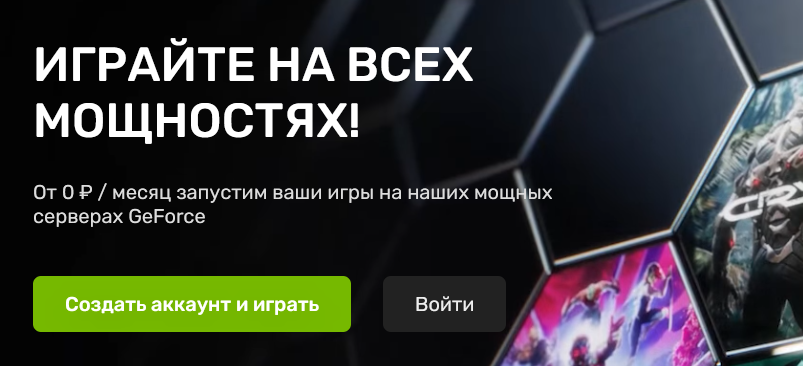
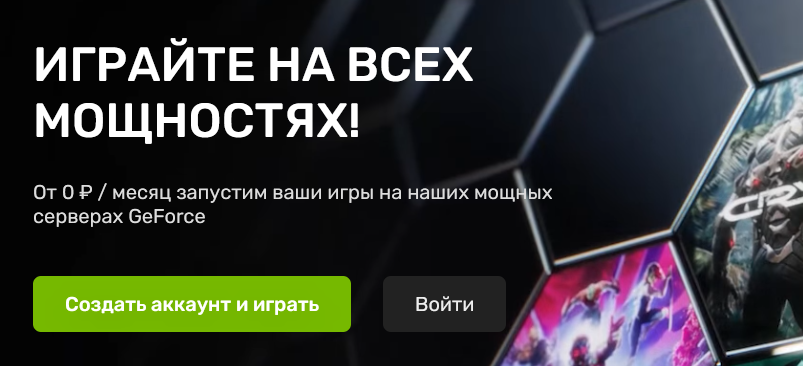
Лучшие предложения
- Кредитные карты
- Быстрые займы

Совкомбанк

8 800 200-66-96
sovcombank.ru
Лицензия: №963
39 256 заявок

МТС Банк

Без процентов
до 111 дней
8 800 250-0-520
mtsbank.ru
Лицензия: №2268
17 943 заявок

Ренессанс Кредит

Без процентов
до 145 дней
8 800 200-09-81
rencredit.ru
Лицензия: №3354
31 949 заявок

ВебЗайм

8-800-700-8706
web-zaim.ru

ВэбБанкир

8 800 775-54-54
webbankir.com

МигКредит

8 800 700 09 08
migcredit.ru
Для открытия консоли разработчика в CS:GO необходимо пройти следующие шаги:
1. Откройте меню игры и выберите «Настройки».
2. В меню настроек выберите «Клавиатура и мышь».
3. В разделе «Дополнительно» найдите параметр «Консоль» и поставьте галочку … Читать далее
Для того, чтобы убрать вид от 3 лица в CS:GO, необходимо перейти в меню настроек и выключить опцию «Вид от 3 лица». Это делается в разделе «Графика».
Для просмотра своего FPS в CS:GO через консоль, необходимо ввести команду «net_graph 1». Эта команда отобразит информацию о FPS и других параметрах в правом нижнем углу экрана.
Для отключения left в кс необходимо перейти в меню настроек и найти параметр «Отключить левый блок». После этого нужно выбрать опцию «Да», чтобы отключить левый блок.
В Кс Го яркость меняется при сворачивании, потому что игра использует технологию «Dynamic Brightness». Эта технология автоматически настраивает яркость и контрастность в зависимости от текущей окружающей среды. Таким образом, когда игра закрывается, яркость автоматически уменьшается … Читать далее
Заходишь в кс го: global offensive.
Нажимаем кнопку настройки.
Затем выбираем мышь/ клавиатура.
А в поле мыши выбираем Выключить.
Накрутить похвалу в CS:GO невозможно. Одним из способов получить больше похвалы от других игроков является проявление доброты и помощь другим игрокам. Вы можете помочь другим игрокам, подсказав им приемы и стратегии, поддержать их в сложных ситуациях и просто пообщаться с ними. Также вы можете … Читать далее
Для создания своего кланового тега в CS:GO необходимо приобрести премиум-аккаунт в Steam. После этого вы можете перейти в настройки аккаунта и поставить свой клановый тег. Вам также необходимо будет приобрести премиум-аккаунт для всех других членов вашего клана, если они не имеют такового.